Komunikácia v uzavretej skupine užívateľov ale i v sociálne sieti vyžaduje určité zručnosti ale i rešpektovanie istých zvyklostí pri dodržiavaní bezpečnostných zásad. Precvičenie základov ovládania softvérových rozhraní je predmetom nasledujúceho príspevku. Taktiež je dobré zoznámiť sa s najznámejšími sociálnymi sieťami a vyskúšať si kroky pri personalizácii svojej registrácie.
Diskusné fórum
Nastavenie členstva v skupine/fóre
Prihlásenie do fóra TretiVekNaLinke je možné pre registrovaných členov na adrese: https://groups.google.com/forum/#!forum/tretiveknalinke
Po prihlásení má člen možnosť urobiť určité úpravy svojho členstva - bezprostredne pri názve foŕa „TretiVekNaLinke“ sa nachádza tlačidlo „Moje členstvo“.
Po jeho stlačení sa otvorí dialógové okno s názvom
„Nastavenie členstva skupiny TretiVekNaLinke“

Dôležitý je spôsob nastavenia, ako sa z fóra automaticky odosielajú správy o nových uverejnených príspevkoch. Hlavné možnosti dáva ponuka v rozbaľovacom zozname.

Všetky tieto nastavenia sa realizujú po aktivovaní modrého tlačidla „Uložiť“.
Vhodné nastavenia všetkých týchto funkcií vytvárajú predpoklad, aby vlastná aktivita člena vo fóre bola transparentná a spôsob komunikácie ho neobťažoval záplavou správ pri každom novo publikovanom príspevku vo fóre.
Niektoré pravidlá pre vedenie diskusií
- Ak dostanete zo skupiny správu o uverejnení príspevku, neodpovedajte na ňu. Prejdite na adresu fóra: https://groups.google.com/forum/#!forum/tretiveknalinke a to na ten príspevok, o ktorý sa jedná a tam napíšte odpoveď. Popis ako odpovedať je v http://tretiveknalinke.blogspot.sk/2013/01/program-na-30-januara-2013.html , nájdite si nadpis : „Uverejnenie odpovede“.
- V príspevkoch sa nezdraví a neďakuje ani v úvode, ani v závere. Píše sa neosobne – ako keby to bol článok v novinách.
- Zatiaľ netreba začínať nové témy diskusií. Témy by podľa môjho názoru mali zodpovedať tomu, čo už bolo prebraté v lekciách. Treba sa sústrediť na otázky v súvislosti s prebratou látkou.
Sociálne siete
Podľa Wikipédie u pojmov „social networking“ a „sociálne siete“, v stručnosti ide o prepájanie kontaktov medzi ľuďmi, ktorí majú niečo spoločné. Teda skôr by som tento pojem v slovenčine označoval ako „spoločenské siete“. Každý účastník/používateľ si vytvorí vlastný profil, v ktorom napíše o sebe základné informácie. Na základe týchto informácií sa nadväzujú vzťahy medzi používateľmi, ktorí sa spájajú do neformálnych prepojení podľa „spoločenských“ záujmov. Vzájomnými prepojeniami používateľov a skupín vzniká sieť vzťahov, ktoré sú veľmi dôležité v praxi. Nevýhodou social networkingu je fakt, že používatelia nemusia do svojho profilu vložiť pravdivé informácie a je to takmer nemožné zistiť.
Facebook je dnes asi najrozšírenejšia sociálna sieť, lokalizovaná už i do slovenčiny. - http://www.facebook.com/. Je zrejme zo všetkých podobných prostriedkov najhlbšie prepracovaná. Zdá sa, že kladie najväčší dôraz na všestranné publikovanie profilu účastníka. Pritom sú poskytnuté možnosti na voľbu rozsahu zverejnenia profilu.

Obľuba je zrejme založená na nasledujúcich danostiach.
- Možnostíi publikovania – denné správy, odkazy, komentáre, fotografie
- Možnosti združovania – vytváranie skupín, organizácia priateľov do skupín
- Publikačné doplnky – vlastné fotoalbumy. možnosť uverejnenia fotoalbumov Picassa,
- Široký okruh užívateľov, kde sa vždy nájde niečo zaujímavého
Google plus
Ostatná konštrukcia od Google. Snaží sa združiť priaznivcov ním používanej technológie a poskytnúť racionálne podmienky na združovanie. Vytvárajú sa kruhy užívateľov na rôznej úrovni zdieľania textových informácií, obrázkov a videí.

Veľmi známa najmä v anglosaskom prostredí je sieť Twitter: Vlastne je to portál, určený na publikovanie krátkych správ – názorov, poznámok, (tweets teda štebotov) niekedy charakterizovaná ako „mikroblog“ http://twitter.com/#!/tretiveknalinke . účastník má sledovateľov, sám sleduje iných, vytvára si zoznamy.

Personalizácia účasti v komunikačných službách
Príprava fotografií
Účel - pripraviť fotografie - "portréty" pre použitie v profilových informáciách.
Prenos fotografií do počítača.
Umiestnenie fotografií do webalbumu Picasa "Portrety 2013" https://picasaweb.google.com/114139620010722484057/Portrety2013?authkey=Gv1sRgCIu32LjSsImf9AE

Umiestňovanie do účtov
Pošta Gmail
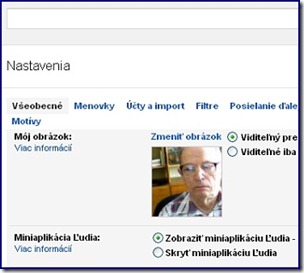
Príkaz „Nastavenia“ aktivujeme pomocou ozubeného kolieska na pravej hornej stránke pošty.
V okne nastavenia vyberieme kartu „Všeobecné“ a na nej položku „Môj obrázok“
Ak sme si uložili obrázok v profile, máme ho už tu zobrazený, nastavíme len parametre jeho zobrazovania.
Účet/profil Google

Klikneme na voľbu
„Profil>Upraviť profil>Vybrať profilovú fotografiu“.
Na karte „Vybrať profilovú fotografiu“ klikneme tlačidlo
“...Vybrať profilovú fotografiu z počítača” .
Využijeme možnosť úpravy fotografie napríklad z priečinka Skype.

Fotografiu ponúkaným spôsobom môžeme upraviť (otočiť či orezať). Ak sme spokojní stlačíme “Nastaviť ako profilovú fotografiu”.
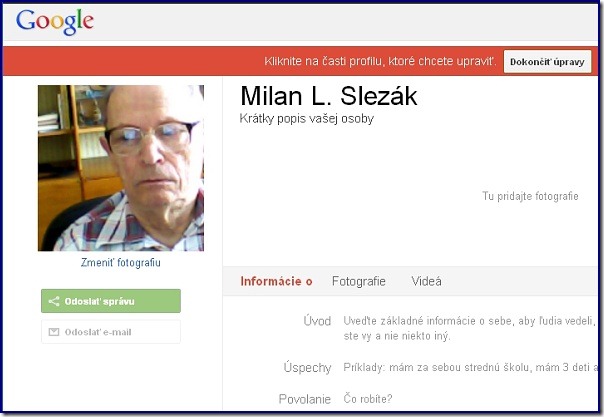
Skype

„Nástroje>Nastavení…“
Otvorí sa okno „Nastavení“.
V dolnej časti okna klikneme na jeden z posledných dvoch príkazov.
Otvorí sa okno „Nastavit obrázek v profilu“. 
„ Vybrat “, alebo využiť možnosť zachytenia obrázka z webkamery tlačidlom
„ Udělat obrázek “

C:\Documents and Settings\User\Application Data\Skype\Pictures. Pri zaradení nového obrázka sa do tohto priečinka vždy ukladajú.
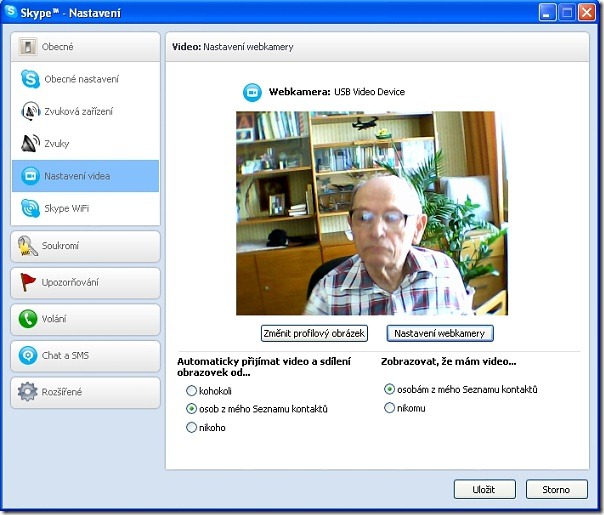

Po prihlásení do svojho účtu klikneme na ľavom hornom rohu domovskej stránky na symbolické zobrazenie profilovej fotografie s textami „Nahrať fotku“ „Spraviť fotku“.
Máme možnosť fotku vybrať z počítača, alebo spraviť pomocou webkamery.

Využijeme skúsenosti z programu Skype a fotku nahráme z priečinka Skype
C:\Documents and Settings\User\Application Data\Skype\Pictures.


 Prajeme príjemné zážitky pri využívaní
Prajeme príjemné zážitky pri využívaní









Žiadne komentáre:
Zverejnenie komentára